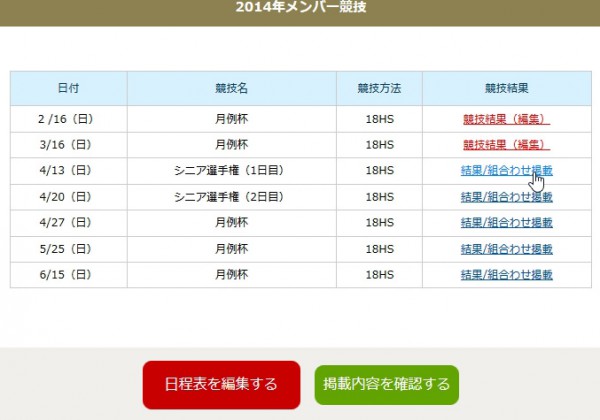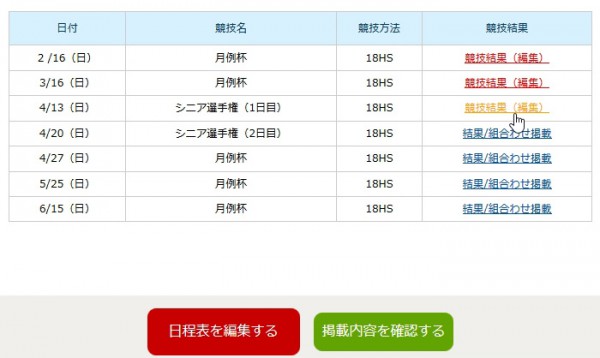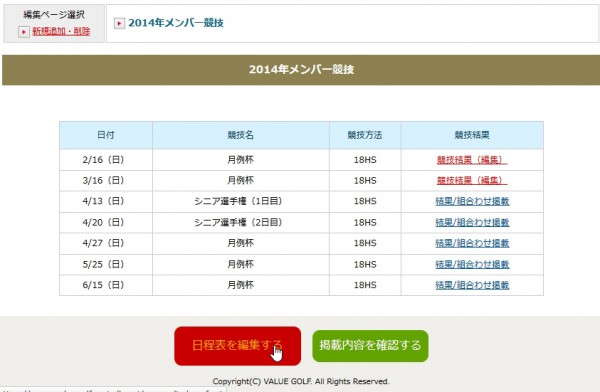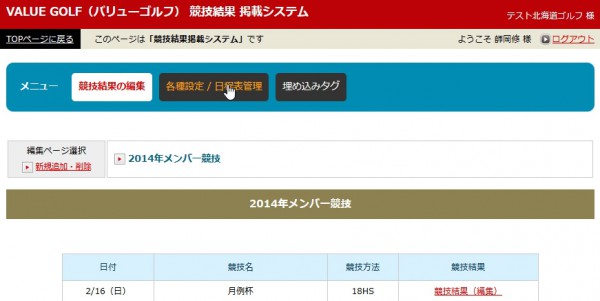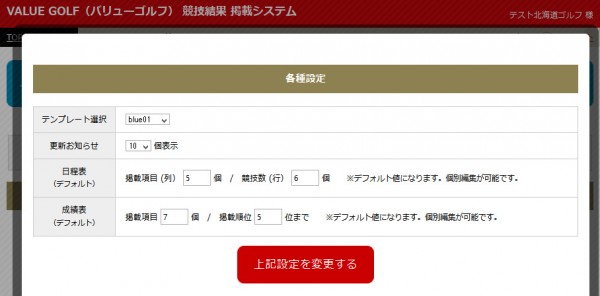ヘルプ TOPページ >コンペ結果システム > 組合わせ/結果掲載
【簡易更新】 PDFファイルで掲載
①結果/組合わせ掲載をクリック
「結果/組合わせ掲載」をクリック。※掲載済みのものは文字が赤くなります
【簡易更新】 エクセル・CSVファイルで掲載
①結果/組合わせ掲載をクリック
「結果/組合わせ掲載」をクリック。※掲載済みのものは文字が赤くなります
【詳細更新】 画面を見ながら直接入力
①結果/組合わせ掲載をクリック
「結果/組合わせ掲載」をクリック。※掲載済みのものは文字が赤くなります
【詳細更新】 成績上位者の写真を掲載する
①結果/組合わせ掲載をクリック
「結果/組合わせ掲載」をクリック。※掲載済みのものは文字が赤くなります
掲載した組合わせ/成績を編集・削除する
①日程表を編集するをクリック
「競技結果(編集)」「組合わせ(編集)」をクリック。
※赤字の掲載済み競技が対象となります
日程表の簡単な文字修正
①日程表を編集するをクリック
エクセルで作った日程表を一括反映
①日程表を編集するをクリック
競技欄の削除や順番入替
①日程表を編集するをクリック